Ein Projekt in After Effects erfolgreich zum Laufen zu bringen, erfordert nicht nur Kreativität und Technik, sondern auch die richtigen Werkzeuge zur optimalen Ausgabe. Mit dem Adobe Media Encoder CC hast du eine leistungsstarke Option zur Verfügung, die dir das Rendern deiner Kompositionen ermöglicht, ohne dass du After Effects direkt öffnen musst. In dieser Anleitung führe ich dich durch die Schritte, die du beachten solltest, um deine Projekte effektiv zu rendern und die besten Formate für deine Bedürfnisse auszuwählen.
Wichtigste Erkenntnisse
- Du kannst Projekte direkt im Adobe Media Encoder CC rendern, ohne After Effects zu öffnen.
- Die Anpassung und Auswahl von Exportoptionen ist detailliert und benutzerfreundlich.
- Fehler und Kompatibilitätsprobleme wurden in der neueren Version behoben.
- Ein großes Arsenal an exportierbaren Formaten und Voreinstellungen steht zur Verfügung.
Schritt-für-Schritt-Anleitung
1. Komposition in After Effects importieren
Zuerst ziehst du dein Video oder deine Komposition in die After Effects-Oberfläche. Mit einem einfachen Drag-and-Drop kannst du die Datei in ein neues Projekt oder eine neue Komposition ziehen. Sobald das geschafft ist, bist du bereit, deine Renderliste zu erstellen.
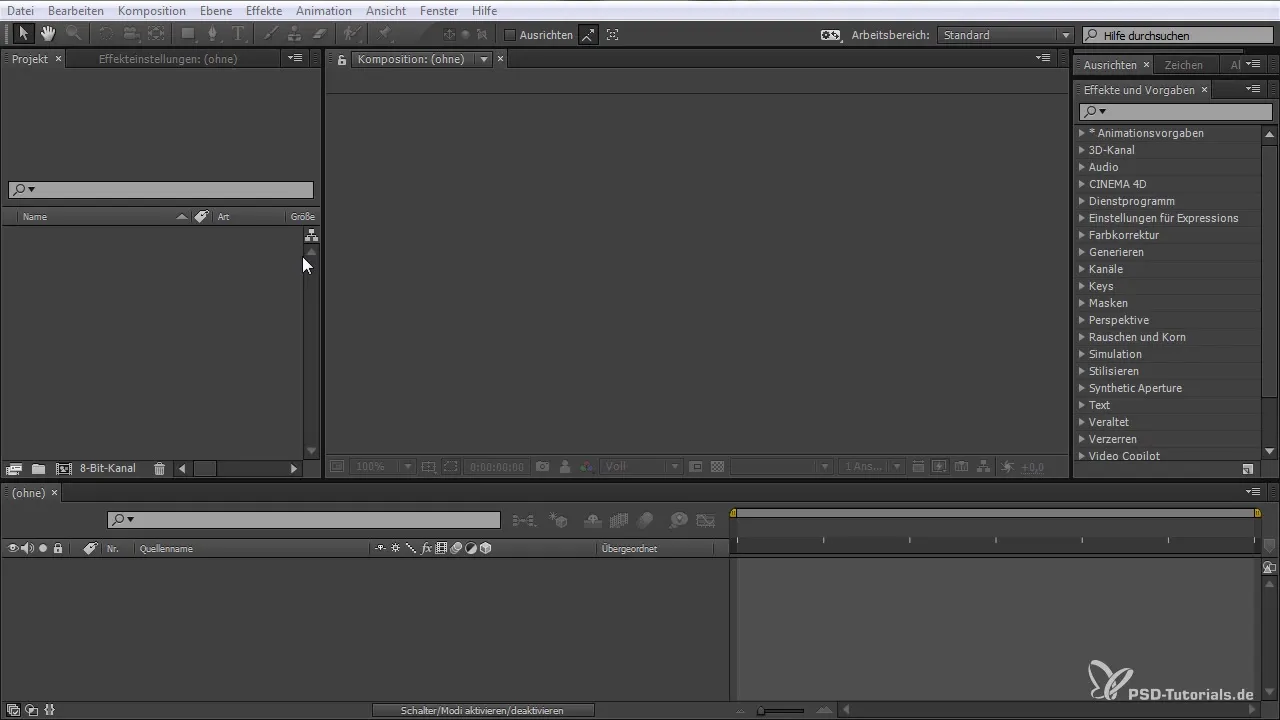
2. Renderliste öffnen
Du kannst die Renderliste erreichen, indem du im Menü auf "Komposition" und dann auf "Zur Renderliste hinzufügen" klickst. Dadurch wird die Komposition in die Renderliste überführt, und du wirst die erste Gelegenheit haben, die Render-Einstellungen festzulegen.
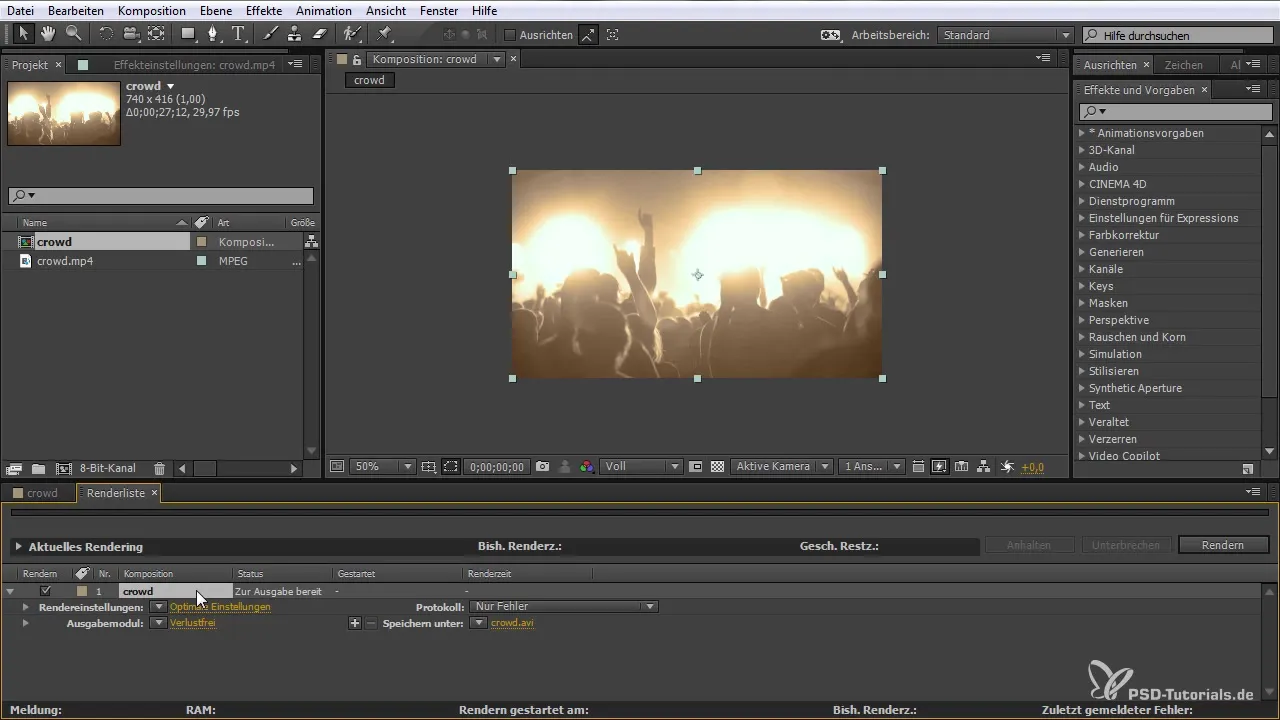
3. Exportoptionen aufrufen
Wähle die Option „Exportieren“, um in den Adobe Media Encoder CC zu wechseln. Klicke auf „Adobe Media Encoder Warteschleife hinzufügen“. Dies lädt deine Komposition in den Media Encoder, wo du deine Render-Settings weiter anpassen kannst. Der Encoder erstellt automatisch eine Vorschau deiner Komposition.
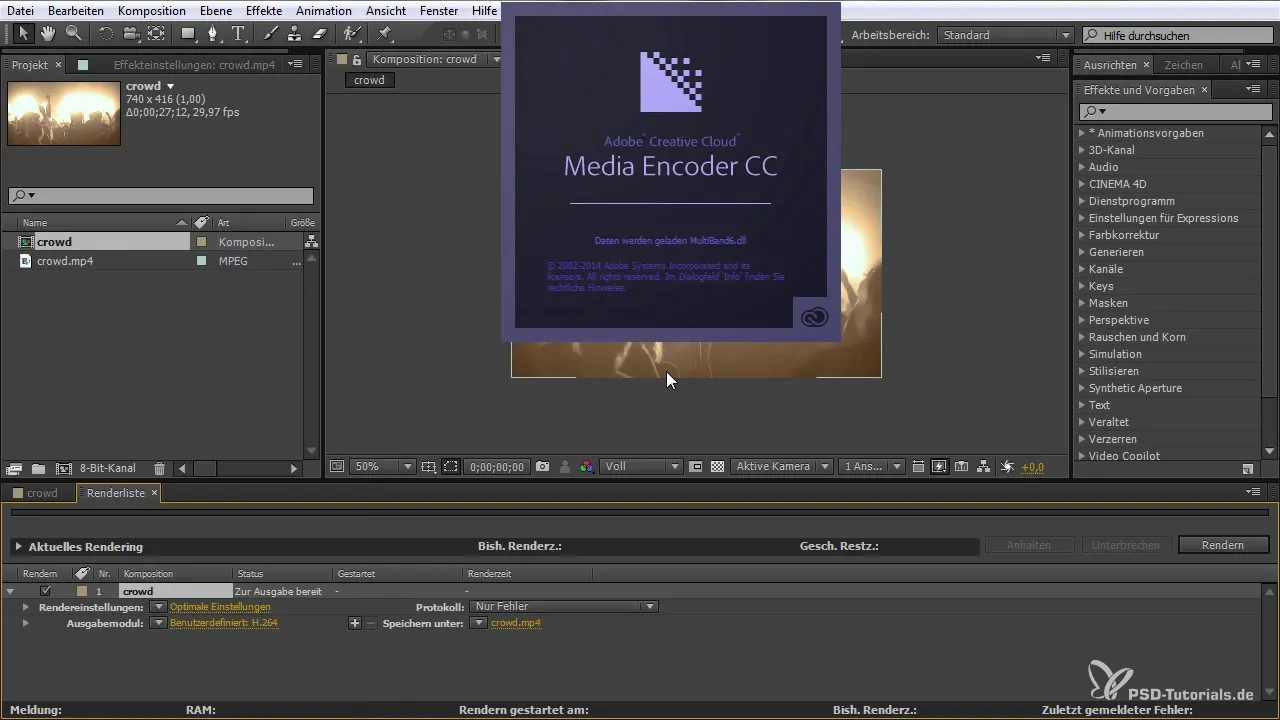
4. Voreinstellungen und Formatauswahl
Im Encoder kannst du die Voreinstellungen für dein Projekt auswählen. Von Online Plattformen wie YouTube und Vimeo bis zu spezifischen Formaten für DVD oder Blu-ray hast du eine breite Palette an Optionen. Achte darauf, das Format auszuwählen, das zu deinem Zielmedium passt, um die beste Qualität zu gewährleisten.
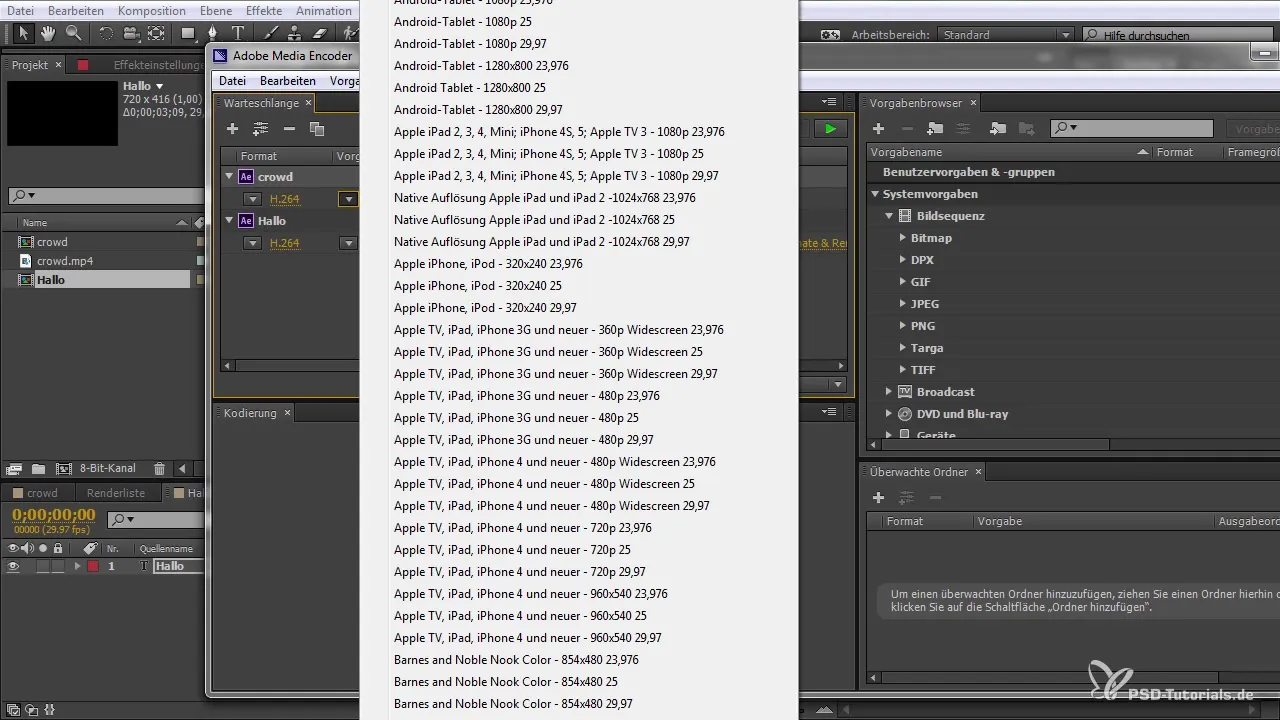
5. Render-Einstellungen anpassen
Unter den "Export"-Einstellungen kannst du spezifische Anpassungen vornehmen. Lege die Zielrate, die Auflösungen und die Codecs fest, die du für dein Projekt haben möchtest. Der Media Encoder lässt dir genügend Raum, um verschiedene Parameter zu probieren, sodass es einfach ist, die beste Qualität zu erzielen.
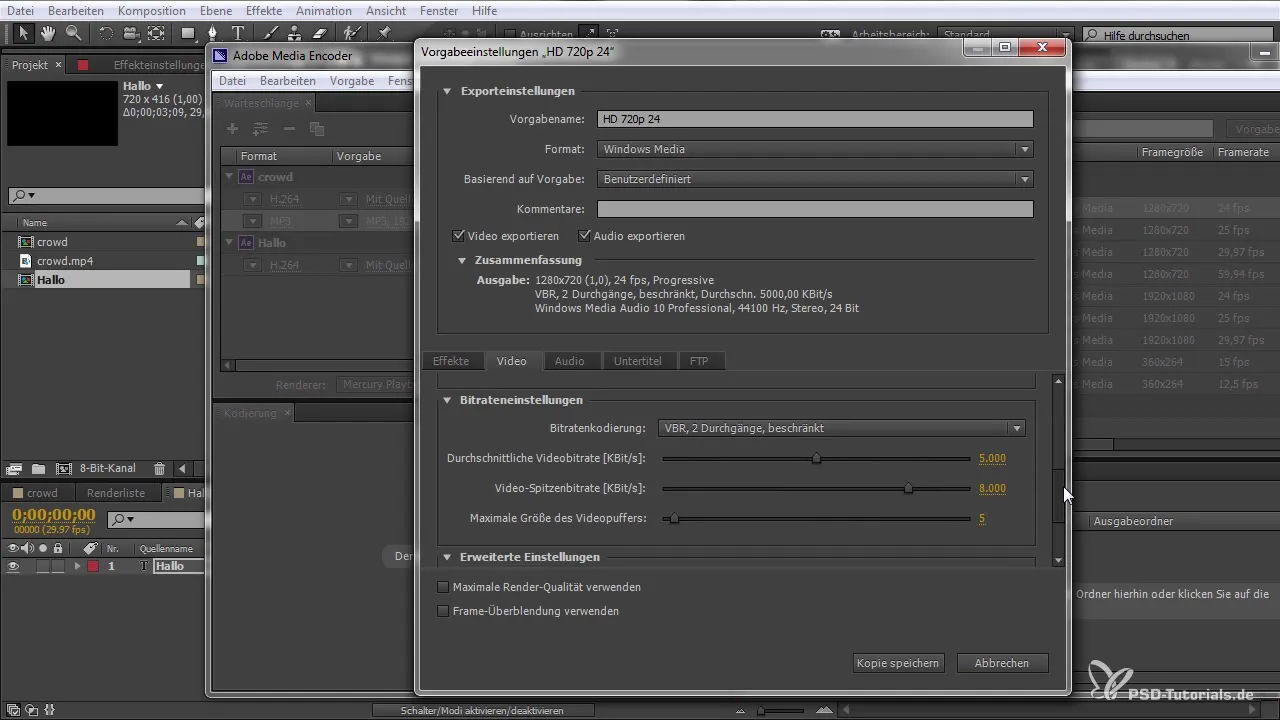
6. Dateispeicherort festlegen
Du kannst den Speicherort für die gerenderte Datei festlegen, indem du einen Klick auf den Dateipfad machst. Hier kannst du schnell entscheiden, wo dein gerendertes Video gespeichert werden soll, was dir hilft, die Übersichtlichkeit zu bewahren.
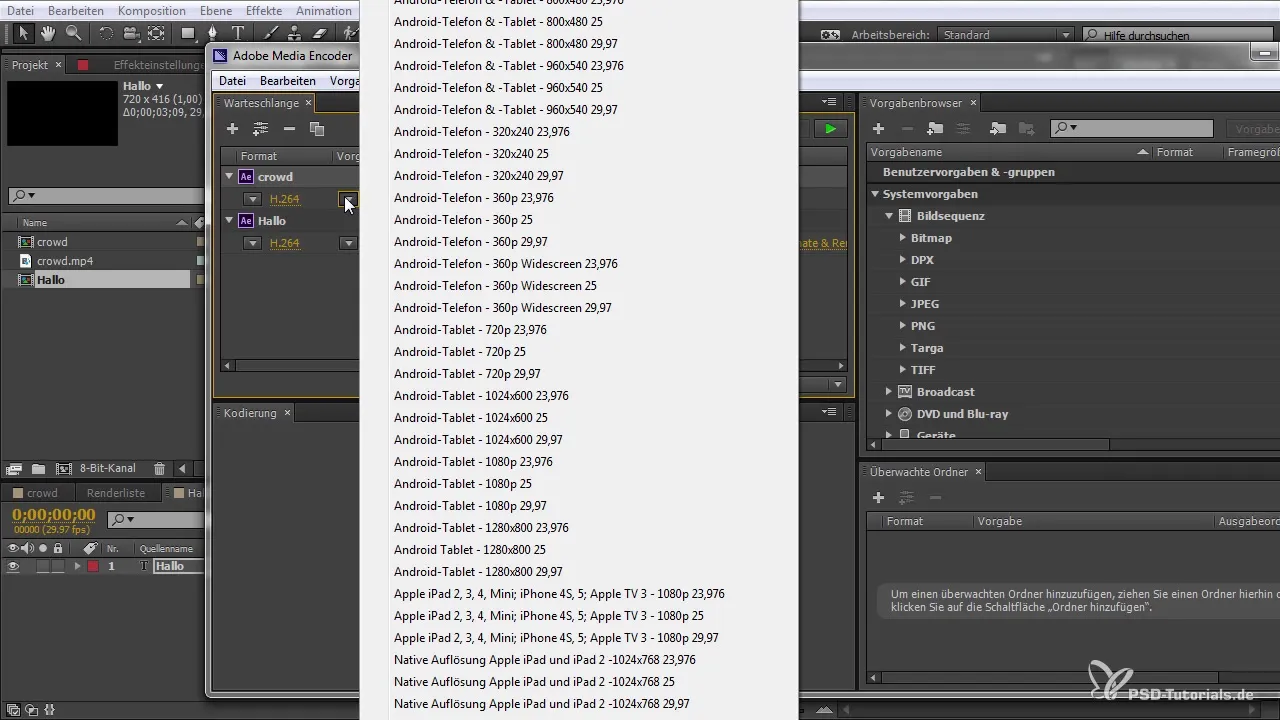
7. Warteschlange nutzen
Du hast die Möglichkeit, mehrere Kompositionen in die Warteschlange einzufügen. Das ist besonders praktisch, wenn du mehrere Projekte oder Versionen hast, die gleichzeitig gerendert werden sollen. Jede Komposition wird unabhängig behandelt, und du kannst sie in der Warteschlange neu anordnen.
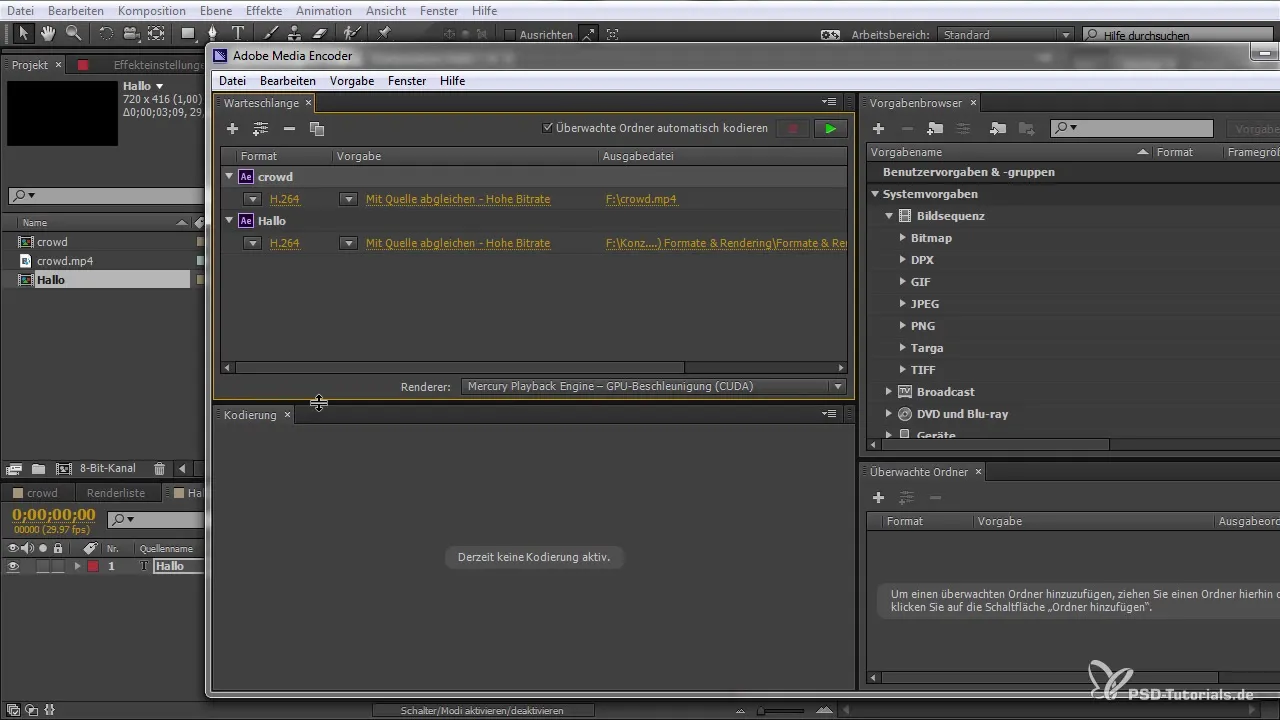
8. Rendern starten
Klicke auf das Play-Symbol im Media Encoder, um den Renderprozess zu starten. Du wirst sehen, dass die Komposition in den Exportvorgang übergeht. Während dieser Zeit kannst du weiterhin Änderungen in After Effects vornehmen, da beide Programme unabhängig arbeiten.
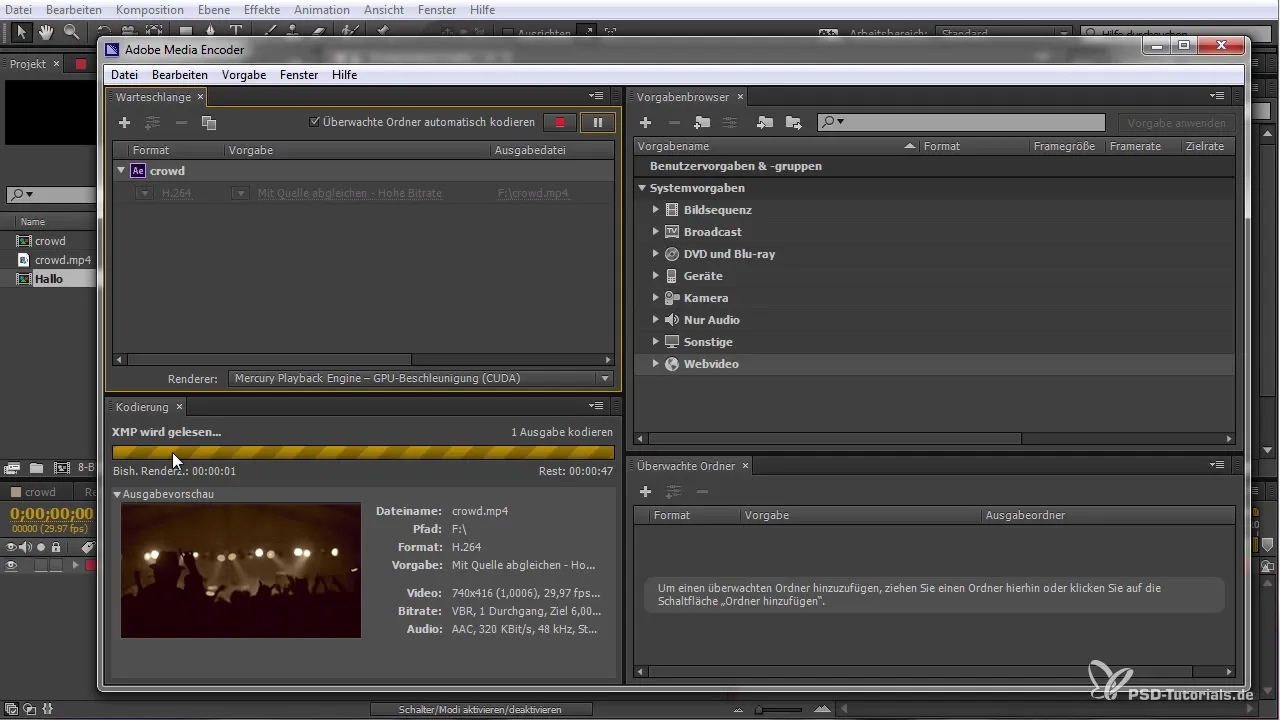
9. Ausgabevorschau nutzen
Nutze die Ausgabevorschau, um während des Renderns einen Blick auf den Fortschritt deiner Arbeit zu werfen. Das gibt dir die Gelegenheit, Fehler früher zu entdecken oder Änderungen vorzunehmen, bevor das Projekt vollständig gerendert wird.
10. Fertigstellung und Überprüfung
Sobald das Rendern abgeschlossen ist, überprüfe die exportierte Datei in dem zuvor festgelegten Speicherort. Stelle sicher, dass das Video den gewünschten Anforderungen entspricht und in dem Formate abgespielt werden kann, für das du es gerendert hast.
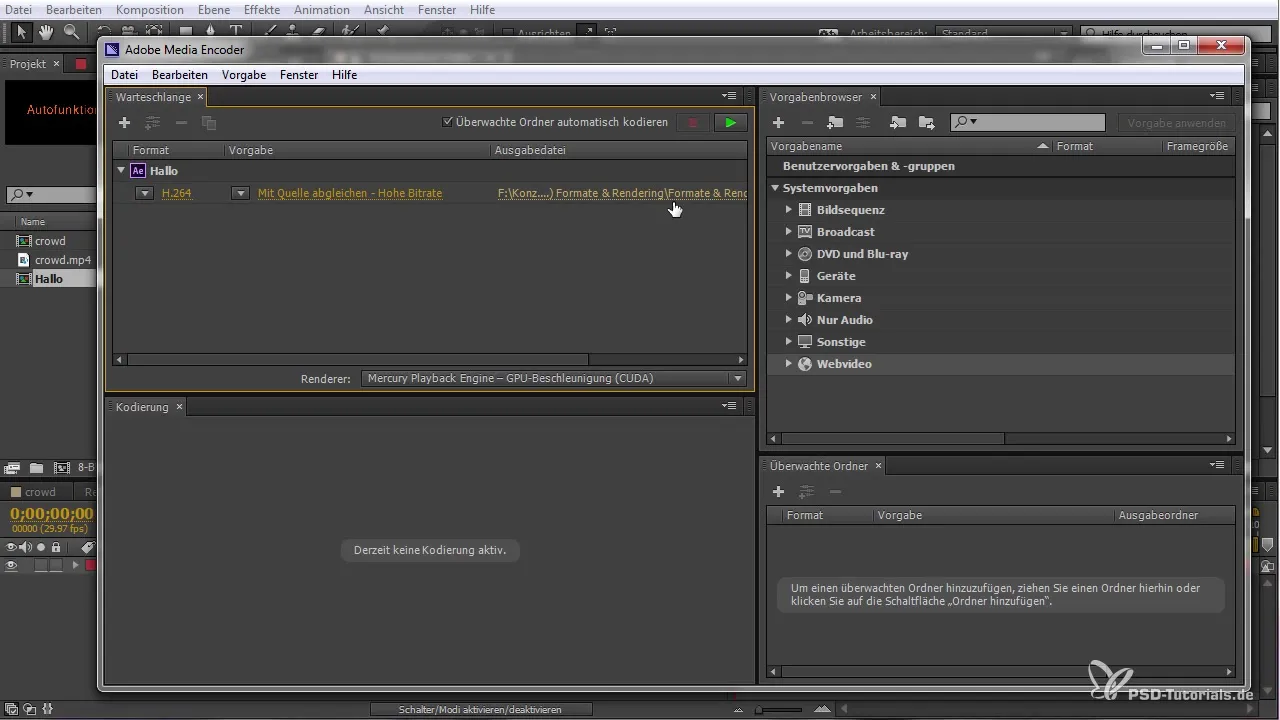
Zusammenfassung – After Effects Rendern leicht gemacht
In dieser Anleitung hast du alles Wichtige über das Rendern deiner After Effects-Projekte mit dem Adobe Media Encoder CC gelernt. Von der Kompositionserstellung bis hin zur endgültigen Ausgabekontrolle – du hast alle Tools an der Hand, die du benötigst, um den Prozess unkompliziert und effizient zu gestalten.
Häufig gestellte Fragen
Was ist der Adobe Media Encoder?Der Adobe Media Encoder ist ein Programm, mit dem du Medieninhalte rendern und konvertieren kannst, ohne After Effects oder Premiere Pro öffnen zu müssen.
Wie wähle ich das richtige Format für mein Video aus?Wähle das Format basierend auf dem Medium aus, auf dem dein Video abgespielt werden soll, wie beispielsweise YouTube oder DVD.
Kann ich mehrere Kompositionen gleichzeitig rendern?Ja, du kannst mehrere Kompositionen in die Warteschlange hinzufügen und alle auf einmal rendern.
Was mache ich, wenn mein Video lange zum Rendern braucht?Überprüfe die Render-Einstellungen und die Kompositionseffekte, um sicherzustellen, dass du effizient arbeitest. Du kannst auch die Einschränkungen der Hardware berücksichtigen.
Ist es möglich, die Qualität nach dem Rendern zu verändern?Die Qualität deiner gerenderten Datei hängt von den ursprünglichen Einstellungen und Formaten ab. Es ist sinnvoll, vorherige Anpassungen vorzunehmen, um die bestmögliche Qualität zu erzielen.


